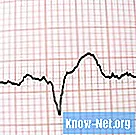Inhoud
Lichaamshaar verwijderen met Photoshop is een tijdelijke manier om een gebruikelijke esthetische procedure uit te voeren, en het is goedkoper dan laserontharing, minder pijnlijk dan normaal ontharen en veel sneller dan het gebruik van een ontharingscrème. Met de grafische editor van Adobe Photoshop kunt u uw uiterlijk verbeteren zonder plakkerige crèmes of uw lichaam permanent veranderen met retoucheergereedschappen waarvoor geen salon of cosmetische kliniek nodig is.
Stap 1
Open Photoshop en klik op "Bestand". Klik op "Openen". Zoek de foto die u wilt bewerken en dubbelklik erop om deze te openen in de Photoshop-werkruimte.
Stap 2
Klik op de tool "Vergroten" met een vergrootglaspictogram onder aan het menu "Extra" aan de linkerkant van het scherm. Zoom in op een deel van de foto dat moet worden aangepast.
Stap 3
Klik op het hulpmiddel "Kloonstempel" dat eruitziet als een stempelkussen. Het bevindt zich in het midden van het menu "Extra".
Stap 4
Open het hoofdmenu van de Kloonstempel, dat niet is aangevinkt, maar het is het tweede menu van het linker drop-down menu, in de werkbalk bovenaan het scherm. Het toont een knop voor ongedaan maken, een klein nummer en een vervolgkeuzemenu.
Stap 5
Selecteer een volledige cirkel op de werkbalk Penselen. Beweeg de cursor over een gebied met haarloze huid dat overeenkomt met de kleur / toon van het haarloze deel. Houd de cursor zo dicht mogelijk bij het haargedeelte om bij de huidskleur te passen.
Stap 6
Houd de "Alt" -toets op het toetsenbord ingedrukt. Klik met de cursor om het haarloze deel naar het Photoshop-geheugen te kopiëren. Laat de "Alt" -toets los.
Stap 7
Plaats de cursor direct op het gebied van de foto waar zich haar op het lichaam van de persoon bevindt. Druk eenmaal op de linkermuisknop om het haarloze deel over te brengen naar het deel dat u wilt wijzigen. U kunt het haarloze gedeelte over het andere verwijderen of plakken.
Stap 8
Herhaal het laatste proces om de huid op andere delen van het lichaam te kopiëren en te plakken.
Stap 9
Klik op het menu "Bestand", selecteer "Opslaan als", typ een nieuwe naam voor de afbeelding en klik op de knop "Opslaan".